当前位置:首页 > 帮助中心 > 刚买的联想笔记本重新装系统还要钱吗(新笔记本重装系统教程)
刚买的联想笔记本重新装系统还要钱吗(新笔记本重装系统教程)
刚买的联想笔记本重新装系统还要钱吗?一般来说,新购买的联想笔记本已经预装有操作系统,通常是Windows家庭版本,而如果你需要重新安装系统,如果还在保质期内,大多都不需要额外支付费用,但寄回原厂的费用就不好说了。所以,还是建议大家学习新笔记本重装系统教程吧。

一、u盘重装系统常用工具
系统版本: Windows 10专业版
安装工具:大白菜u盘启动盘制作工具(点击红字下载)
二、u盘重装系统所需准备
1、U盘启动盘需要根据电脑的实际情况,来选择对应的启动模式,不然是无法让电脑从u盘启动的。其中,新电脑建议USB—HDD模式,而较旧的电脑建议USB—ZIP模式。
2、除了启动模式之外,u盘启动盘还需要注意对应的分区格式。不同的电脑所使用格式,可能会有所差别。而目前大多数电脑,都可以默认选择NTFS格式,基本都吻合。
3、之前,有很多朋友在下载系统镜像的时候,都不知道应该去哪里下载。这里,小编推荐去“msdn我告诉你”网站去下载,从win7到win10一应俱全,点击左侧“操作系统”展开,你就可以在右侧进行下载了。
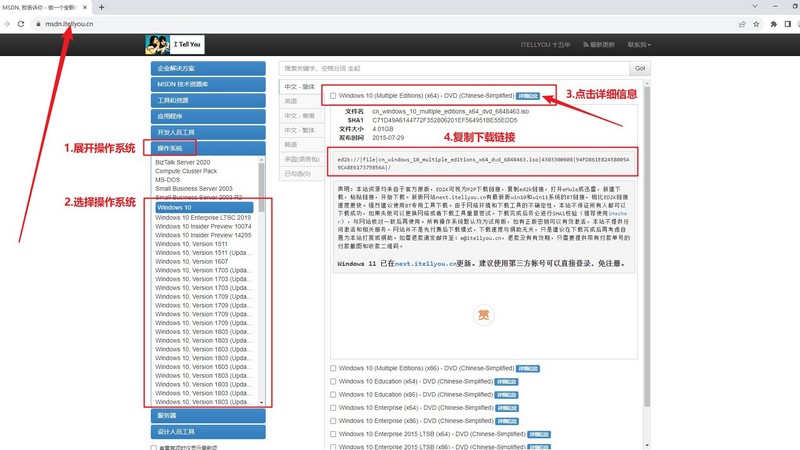
三、u盘重装系统操作步骤
第一步:u盘启动盘制作
1、进入大白菜官网,下载U盘启动盘制作工具。
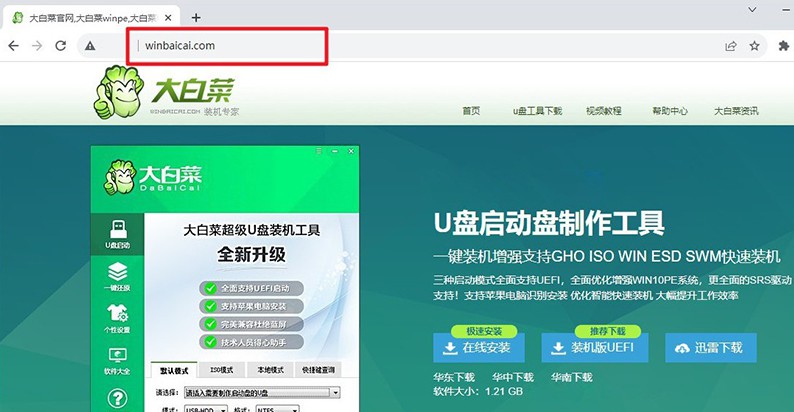
2、打开u盘启动盘制作工具,默认设置,点击一键制作成usb启动盘。
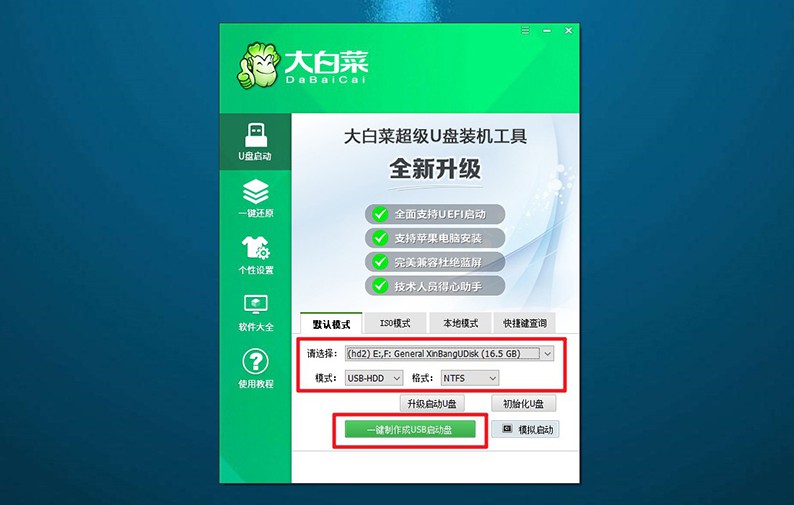
3、u盘启动盘制作完毕后,将Windows系统镜像下载保存至u盘启动盘之中备用。
第二步:u盘启动电脑设置
1、如图所示,为常见电脑品牌的u盘启动快捷键表格,查询后进行操作。
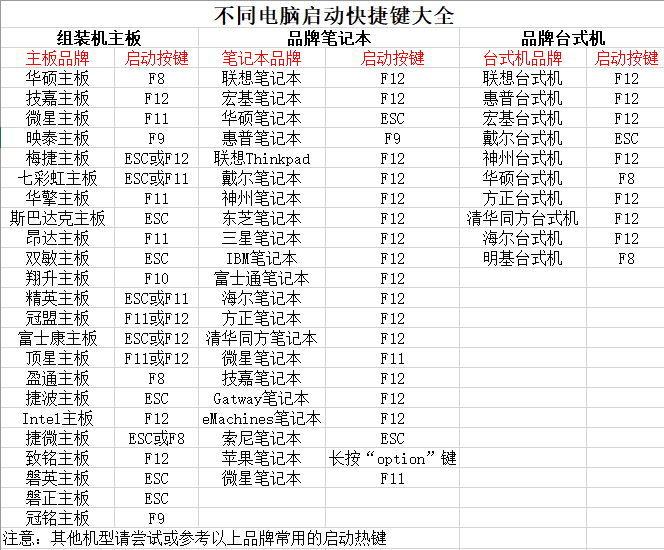
2、将u盘启动盘接入电脑,重启并按U盘启动快捷键即可进入启动设置界面,设置u盘启动电脑。
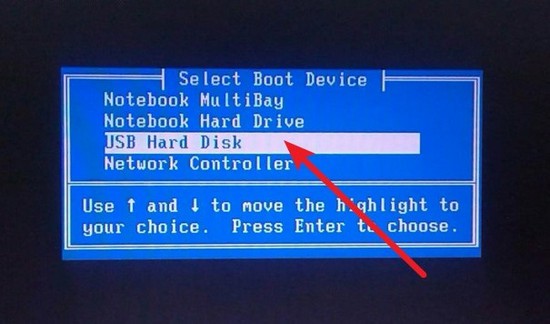
3、在大白菜主菜单中,选中【1】启动Win10X64PE选项并回车,就能进入系统安装桌面了。
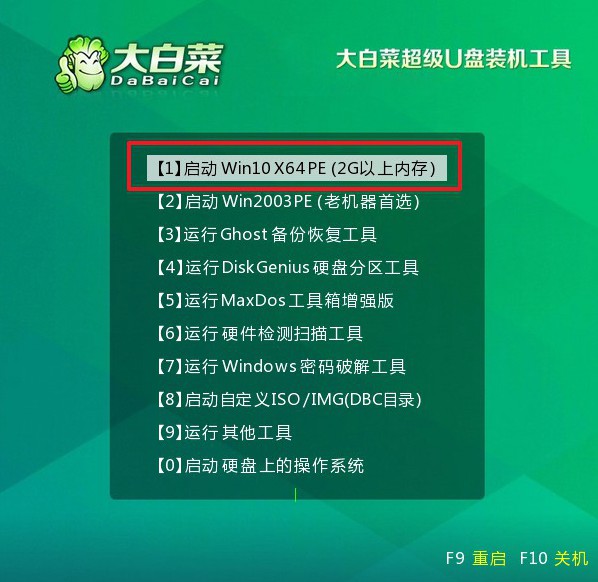
第三步:u盘重装电脑系统
1、进入系统安装桌面后,打开大白菜装机软件,如图所示设置,确认安装C盘后,点击“执行”。
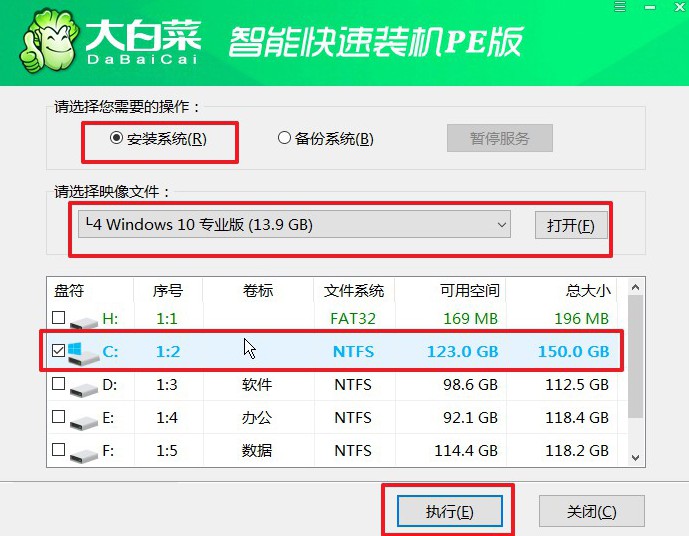
2、在还原弹窗中,如果没有其他情况,默认选项设置,点击“是”进行下一步操作。
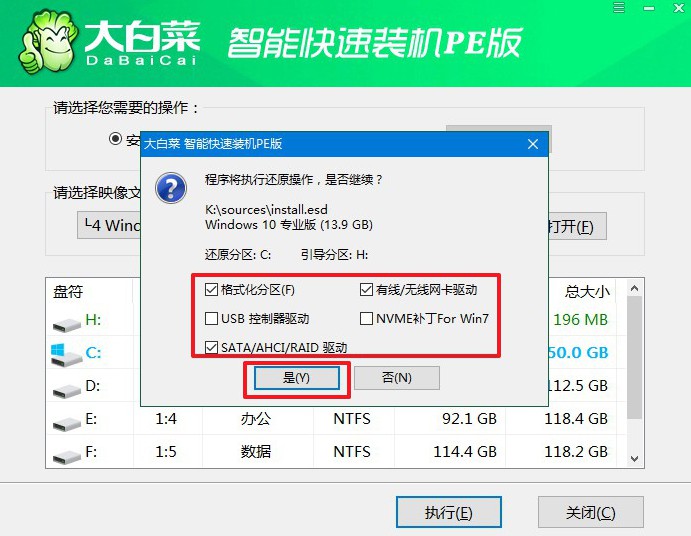
3、在系统安装部署界面中,注意勾选重启的选项,并在电脑初次重启时,拔掉u盘启动盘。
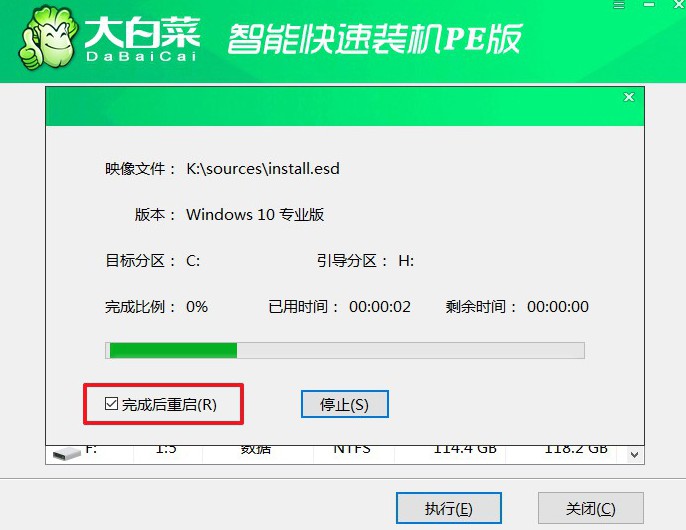
4、在重装系统的时候,电脑会多次重启,无需惊慌,耐心等待Windows系统安装成功即可。

四、u盘重装系统常见问题
电脑系统出問題了,想要u盘重装,但电脑不读u盘?
检查U盘的状态:确保U盘没有损坏。尝试在另一台计算机上插入U盘,看看它是否能够被正常识别。如果U盘损坏,尝试使用其他U盘。
使用其他USB端口:尝试将U盘插入计算机的其他USB端口。有时候某些端口可能存在问题。
检查BIOS设置:进入计算机的BIOS设置(通常在开机时按下DEL、F2、F10或其他指定的按键),检查启动顺序。确保U盘在启动顺序中被正确设置为启动设备。您可能需要将U盘设置为首位。
禁用安全启动(Secure Boot):在BIOS设置中,找到安全启动选项并禁用它。安全启动可能会阻止非签名的启动介质(如自制的U盘)启动。
检查U盘格式:确保U盘使用的是适用于启动的文件系统,通常是FAT32。如果U盘格式不正确,尝试重新格式化为FAT32。
重新制作启动U盘:如果您使用的是自制的启动U盘,可能是制作过程中出现了问题。尝试重新下载操作系统的ISO文件并使用可靠的制作工具重新制作U盘。
就这样,我们完成了新笔记本重装系统教程。如果你也遇到了问题需要重装系统,维修点就在附近的话,可以直接带着电脑过去,一般都会免费帮你重装系统。但是,如果所在位置不太方便直接过去的话,考虑自己安装系统也是可以的。

